Cara menghapus .NET Runtime dan SDK
Seiring waktu, saat Anda menginstal versi yang diperbarui dari runtime .NET dan SDK, Anda mungkin ingin menghapus versi .NET yang sudah usang dari komputer Anda. Menghapus instalan versi runtime yang lebih lama dapat mengubah runtime yang dipilih untuk menjalankan aplikasi kerangka kerja bersama, seperti yang dirinci dalam artikel tentang pilihan versi .NET.
Haruskah saya menghapus versi?
Perilaku pemilihan versi .NET dan kompatibilitas runtime .NET di seluruh pembaruan memungkinkan penghapusan versi sebelumnya dengan aman. Pembaruan runtime .NET kompatibel dalam band versi utama seperti 7.x dan 6.x. Selain itu, rilis yang lebih baru dari .NET SDK umumnya mempertahankan kemampuan untuk membangun aplikasi yang menargetkan versi runtime sebelumnya dengan cara yang kompatibel.
Secara umum, Anda hanya memerlukan SDK terbaru dan versi patch terbaru dari runtime yang diperlukan untuk aplikasi Anda. Instans tempat Anda mungkin ingin menyimpan SDK atau versi runtime yang lebih lama termasuk mempertahankan aplikasi berbasis project.json. Kecuali aplikasi Anda memiliki alasan khusus untuk SDK atau runtime yang lebih lama, Anda dapat menghapus versi yang lebih lama dengan aman.
Tentukan apa yang terinstal
.NET CLI memiliki opsi yang dapat Anda gunakan untuk mencantumkan versi SDK dan runtime yang diinstal di komputer Anda. Gunakan dotnet --list-sdks untuk melihat daftar SDK yang diinstal dan dotnet --list-runtimes untuk daftar runtime. Untuk informasi lebih lanjut, lihat Cara memeriksa apakah .NET sudah diinstal.
Hapus instalan .NET
.NET menggunakan dialog Aplikasi Windows & fitur untuk menghapus versi runtime .NET dan SDK. Gambar berikut menunjukkan dialog Aplikasi & fitur . Anda dapat mencari core atau .net untuk memfilter dan menampilkan versi .NET yang diinstal.
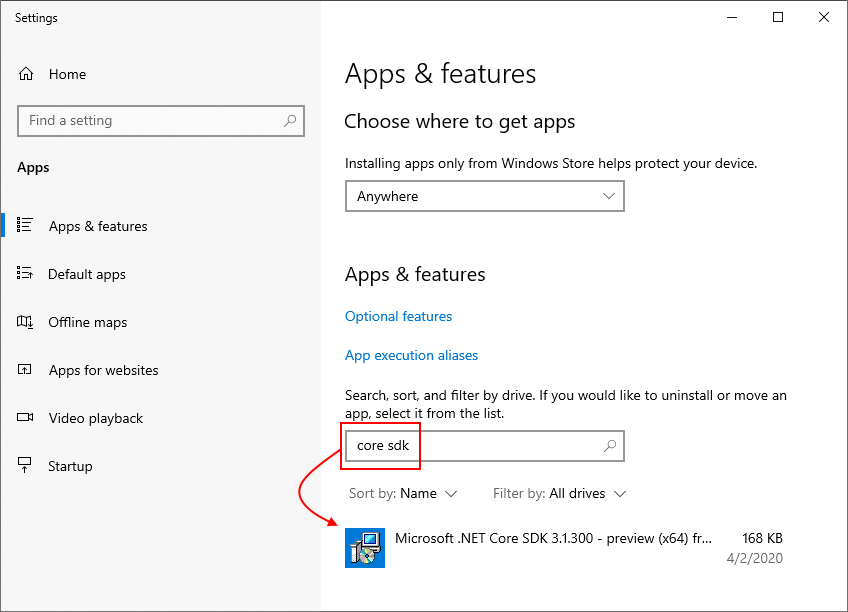
Pilih versi apa pun yang ingin Anda hapus dari komputer Anda dan klik Hapus instalan.
Cara terbaik bagi Anda untuk menghapus instalasi .NET adalah dengan mencerminkan tindakan yang Anda gunakan untuk menginstal .NET. Spesifikasinya tergantung pada distribusi Linux yang Anda pilih dan metode penginstalan.
Rilis pratinjau diinstal secara manual, dan harus dihapus instalannya secara manual. Untuk informasi selengkapnya, lihat bagian Skrip atau manual .
Penting
Untuk penginstalan Red Hat, lihat Dokumentasi Produk Red Hat untuk .NET.
Anda dapat menghapus jenis berikut jika penginstalan .NET:
Pengelolaan paket
Tidak perlu terlebih dahulu menghapus instalan .NET SDK saat memutakhirkannya menggunakan manajer paket, kecuali Anda memutakhirkan dari versi pratinjau yang diinstal secara manual. Manajer update paket atau refresh perintah akan secara otomatis menghapus versi lama setelah penginstalan versi yang lebih baru berhasil. Jika Anda memiliki versi pratinjau yang terinstal, hapus instalannya.
Jika Anda menginstal .NET menggunakan manajer paket, gunakan manajer paket yang sama untuk menghapus instalasi .NET SDK atau runtime. Penginstalan .NET mendukung manajer paket yang paling populer. Lihat dokumentasi untuk manajer paket distribusi Anda untuk sintaks yang tepat di lingkungan Anda:
- apt-get(8) digunakan oleh sistem berbasis Debian, termasuk Ubuntu.
- yum(8) digunakan pada Fedora, CentOS Stream, Oracle Linux, dan RHEL.
- zypper(8) digunakan pada openSUSE dan SUSE Linux Enterprise System (SLES).
- dnf(8) digunakan pada Fedora.
Dalam hampir semua kasus, perintah untuk menghapus paket adalah remove.
Nama paket untuk penginstalan .NET SDK untuk sebagian besar manajer paket adalah dotnet-sdk, diikuti dengan nomor versi. Hanya nomor versi utama dan minor yang diperlukan: misalnya, .NET SDK versi 8.0.200 dapat dirujuk sebagai paket dotnet-sdk-8.0.
Untuk komputer yang hanya menginstal runtime, dan bukan SDK, nama paket adalah dotnet-runtime-<version> untuk runtime .NET, dan aspnetcore-runtime-<version> untuk seluruh tumpukan runtime.
Berskrip atau manual
Jika Anda menginstal .NET menggunakan skrip dotnet-install, atau dengan mengekstrak tarball, Anda harus menghapus .NET menggunakan metode manual.
Saat Anda menginstal .NET secara manual, umumnya diinstal ke /usr/share/dotnet/direktori , , /usr/lib/dotnet/atau $HOME/.dotnet . Host SDK, runtime, dan .NET, diinstal ke sub direktori terpisah. Direktori "komponen" ini berisi direktori untuk setiap versi .NET. Dengan menghapus direktori versi, Anda menghapus versi .NET tersebut dari sistem Anda. Direktori ini dapat bervariasi tergantung pada distribusi Linux Anda.
Ada tiga perintah yang dapat Anda gunakan untuk menemukan tempat .NET diinstal: dotnet --list-sdks untuk SDK, dotnet --list-runtimes untuk runtime, dan dotnet --info untuk semuanya. Perintah ini tidak mencantumkan host .NET. Untuk menentukan host mana yang diinstal, periksa /usr/share/dotnet/host/fxr/ direktori. Daftar berikut mewakili direktori dari versi .NET tertentu, di mana $version variabel mewakili versi .NET:
SDK:
/usr/share/dotnet/sdk/$version/Runtime:
Runtime didasarkan pada runtime produk .NET tertentu, seperti
Microsoft.AspNetCore.AllatauMicrosoft.NETCore.App(runtime .NET khususnya). Ini diinstal ke/usr/share/dotnet/shared/$product/$versiondirektori, di mana$productadalah runtime produk. Misalnya, Anda mungkin melihat direktori berikut:/usr/share/dotnet/shared/Microsoft.NETCore.App/$version/ /usr/share/dotnet/shared/Microsoft.AspNetCore.App/$version/ /usr/share/dotnet/shared/Microsoft.AspNetCore.All/$version/Host .NET
/usr/share/dotnet/host/fxr/$version/
rm -rf Gunakan perintah untuk menghapus versi .NET. Misalnya, untuk menghapus 6.0.406 SDK, jalankan perintah berikut:
sudo rm -rf /usr/share/dotnet/sdk/6.0.406
Penting
Direktori versi mungkin tidak cocok dengan "versi" yang Anda hapus instalannya. Runtime dan SDK individual yang diinstal dengan satu rilis .NET mungkin memiliki versi yang berbeda. Misalnya, Anda mungkin telah menginstal ASP.NET Core 8 Runtime, yang menginstal runtime 8.0.2 ASP.NET Core dan runtime .NET 8.0.8. Masing-masing memiliki direktori versi yang berbeda. Untuk informasi selengkapnya, lihat Gambaran Umum tentang bagaimana .NET diberi versi.
Saat Anda menginstal .NET secara manual, umumnya diinstal ke /usr/local/share/dotnet/ direktori atau $HOME/.dotnet . Host SDK, runtime, dan .NET diinstal ke sub direktori terpisah. Direktori "komponen" ini berisi direktori untuk setiap versi .NET. Dengan menghapus direktori versi, Anda menghapus versi .NET tersebut dari sistem Anda. Direktori ini dapat bervariasi tergantung pada versi macOS Anda.
Ada tiga perintah yang dapat Anda gunakan untuk menemukan tempat .NET diinstal: dotnet --list-sdks untuk SDK, dotnet --list-runtimes untuk runtime, dan dotnet --info untuk semuanya. Perintah ini tidak mencantumkan host .NET. Untuk menentukan host mana yang diinstal, periksa /usr/local/share/dotnet/host/fxr/ direktori. Daftar berikut mewakili direktori dari versi .NET tertentu, di mana $version variabel mewakili versi .NET:
SDK:
/usr/local/share/dotnet/sdk/$version/Runtime:
Runtime didasarkan pada runtime produk .NET tertentu, seperti
Microsoft.AspNetCore.AllatauMicrosoft.NETCore.App(runtime .NET khususnya). Ini diinstal ke/usr/local/share/dotnet/shared/$product/$versiondirektori, di mana$productadalah runtime produk. Misalnya, Anda mungkin melihat direktori berikut:/usr/local/share/dotnet/shared/Microsoft.NETCore.App/$version/dotnet --info /usr/local/share/dotnet/shared/Microsoft.AspNetCore.App/$version/ /usr/local/share/dotnet/shared/Microsoft.AspNetCore.All/$version/Host .NET
/usr/local/share/dotnet/host/fxr/$version/
rm -rf Gunakan perintah untuk menghapus versi .NET. Misalnya, untuk menghapus 6.0.406 SDK, jalankan perintah berikut:
sudo rm -rf /usr/local/share/dotnet/sdk/6.0.406
Penting
Direktori versi mungkin tidak cocok dengan "versi" yang Anda hapus instalannya. Runtime dan SDK individual yang diinstal dengan satu rilis .NET mungkin memiliki versi yang berbeda. Misalnya, Anda mungkin telah menginstal ASP.NET Core 8 Runtime, yang menginstal runtime 8.0.2 ASP.NET Core dan runtime .NET 8.0.8. Masing-masing memiliki direktori versi yang berbeda. Untuk informasi selengkapnya, lihat Gambaran Umum tentang bagaimana .NET diberi versi.
Penting
Jika Anda menggunakan Mac berbasis Arm, seperti mac dengan chip M1, tinjau jalur direktori yang dijelaskan dalam Menginstal .NET di Mac berbasis Arm.
Alat Hapus Instalan .NET
.NET Uninstall Tool (dotnet-core-uninstall) memungkinkan Anda menghapus .NET SDK dan runtime dari sistem. Kumpulan opsi tersedia untuk menentukan versi mana yang harus dihapus instalasinya.
Dependensi Visual Studio pada versi .NET SDK
Sebelum Visual Studio 2019 versi 16.3, penginstal Visual Studio memanggil alat penginstal SDK mandiri untuk .NET Core versi 2.1 atau 2.2. Akibatnya, versi SDK muncul dalam dialog Aplikasi Windows & fitur . Menghapus .NET SDK yang diinstal oleh Visual Studio menggunakan alat penginstal mandiri dapat merusak Visual Studio. Jika Visual Studio mengalami masalah setelah Anda menghapus instalan SDK, jalankan Perbaikan pada versi Visual Studio tertentu. Tabel berikut ini memperlihatkan beberapa dependensi Visual Studio pada versi .NET Core SDK:
| Versi Visual Studio | Versi .NET Core SDK |
|---|---|
| Visual Studio 2019 versi 16.2 | .NET Core SDK 2.2.4xx, 2.1.8xx |
| Visual Studio 2019 versi 16.1 | .NET Core SDK 2.2.3xx, 2.1.7xx |
| Visual Studio 2019 versi 16.0 | .NET Core SDK 2.2.2xx, 2.1.6xx |
| Visual Studio 2017 versi 15.9 | .NET Core SDK 2.2.1xx, 2.1.5xx |
| Visual Studio 2017 versi 15.8 | .NET Core SDK 2.1.4xx |
Dimulai dengan Visual Studio 2019 versi 16.3, Visual Studio bertanggung jawab atas salinannya sendiri dari .NET SDK. Untuk alasan itu, Anda tidak lagi melihat versi SDK tersebut dalam dialog Aplikasi & fitur .
Menghapus direktori fallback NuGet
Sebelum .NET Core 3.0 SDK, penginstal .NET Core SDK menggunakan direktori bernama NuGetFallbackFolder untuk menyimpan cache paket NuGet. Cache ini digunakan selama operasi seperti dotnet restore atau dotnet build /t:Restore. NuGetFallbackFolder terletak di bawah folder sdk tempat .NET diinstal. Misalnya bisa di C:\Program Files\dotnet\sdk\NuGetFallbackFolder di Windows dan di /usr/local/share/dotnet/sdk/NuGetFallbackFolder di macOS.
Anda mungkin ingin menghapus direktori ini, jika:
- Anda hanya mengembangkan menggunakan .NET Core 3.0 SDK atau .NET 5 atau versi yang lebih baru.
- Anda mengembangkan menggunakan versi .NET Core SDK yang lebih lama dari 3.0, tetapi Anda dapat bekerja secara online.
Jika Anda ingin menghapus direktori fallback NuGet, Anda dapat menghapusnya, tetapi Anda memerlukan hak istimewa administratif untuk melakukannya.
Tidak disarankan untuk menghapus direktori dotnet . Melakukannya akan menghapus alat global apa pun yang sebelumnya telah Anda instal. Selain itu, di Windows:
- Anda akan memutus Visual Studio 2019 versi 16.3 dan versi yang lebih baru. Anda dapat menjalankan Perbaikan untuk memulihkan.
- Jika ada entri .NET Core SDK dalam dialog Aplikasi & fitur , entri tersebut akan menjadi yatim piatu.
Saran dan Komentar
Segera hadir: Sepanjang tahun 2024 kami akan menghentikan penggunaan GitHub Issues sebagai mekanisme umpan balik untuk konten dan menggantinya dengan sistem umpan balik baru. Untuk mengetahui informasi selengkapnya, lihat: https://aka.ms/ContentUserFeedback.
Kirim dan lihat umpan balik untuk
